چگونه برای حذف تبلیغات در Odnoklassniki
بسیاری از سایت های اینترنتی، از جمله همکلاسی ها، با آگهی های مختلف پرتاب می شوند که اغلب از محتوای سایت منحرف می شوند. چرا تبلیغ می شود، اگر آن را به راحتی حذف می شود؟ امروز ما به چگونگی جلوگیری از تبلیغات در Odnoklassniki با استفاده از برنامه AdFender نگاه خواهیم کرد.
AdFender ابزار تبلیغاتی محبوب در تمام مرورگرهای نصب شده در رایانه شما است. با وجود عدم حمایت از زبان روسی، این برنامه بسیار راحت است، که ما سعی خواهیم کرد تا به شما اثبات کنیم، اثربخشی برنامه را بر عهده ی Odnoklassniki شبکه اجتماعی محبوب است.
قبل از شروع یک فرایند که به شما اجازه می دهد تبلیغات از Odnoklassniki را حذف کنید، بیایید ببینیم که چه چیزی سایت وب سایت خود را مانند بدون بلوک تبلیغاتی نصب شده است.

همانطور که می توانید در تصویر بالا مشاهده کنید، سایت تبلیغاتی را نمایش می دهد که به اندازه کافی ناخوشایند است، بنابراین اقدامات زیر از آن خلاص می شوند.
چگونه تبلیغات در Odnoklassniki را غیرفعال کنیم؟
1. اگر هنوز AdFender را نصب نکرده اید، آن را دانلود کرده و آن را بر روی رایانه خود نصب کنید.
2. هنگامی که برنامه نصب و اجرا می شود، بلافاصله کار خود را آغاز می کند. به برگه "Filtres" بروید در این بخش، برنامه فیلترهای مورد استفاده برای جلوگیری از انواع مختلف تبلیغات را نمایش می دهد. به طور پیش فرض این برنامه فیلترهای مناسب را برای مکان فعلی شما فعال می کند، اما در صورت لزوم می توانید فیلترهای غیر فعال را فعال کنید.
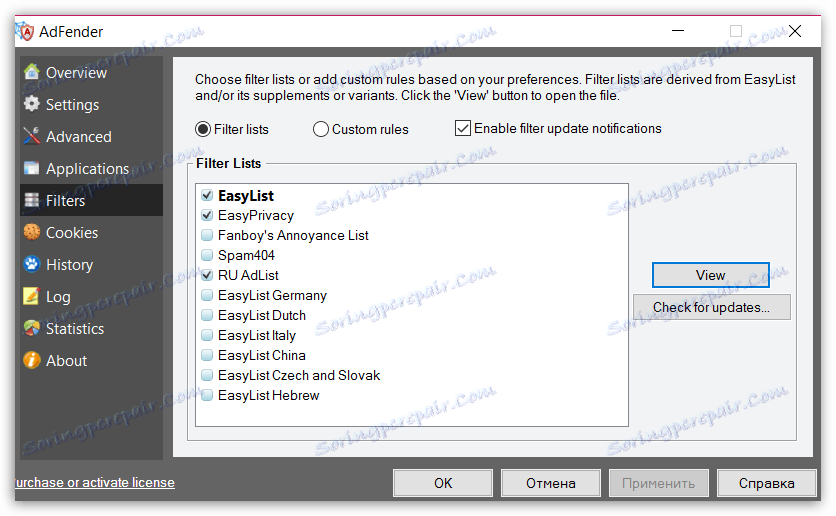
3. به برگه "Overview" بروید و مطمئن شوید که علامت چک در کنار "Filtering enabled" قرار دارد. اگر دکمه «فیلترها غیرفعال» را ببینید ، روی آن کلیک کنید تا برنامه فعال شود.
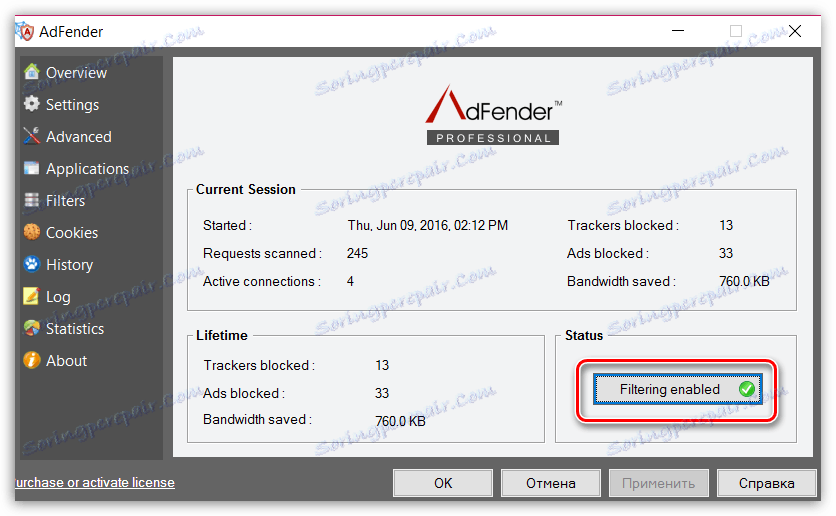
4. اکنون اثربخشی روش را بررسی می کنیم. برای انجام این کار، به سایت Odnoklassniki بروید و ببینید که هیچ تبلیغی وجود ندارد. و این وضعیت نه تنها با همکلاسی ها بلکه با هر وب سایت دیگر مشاهده خواهد شد.
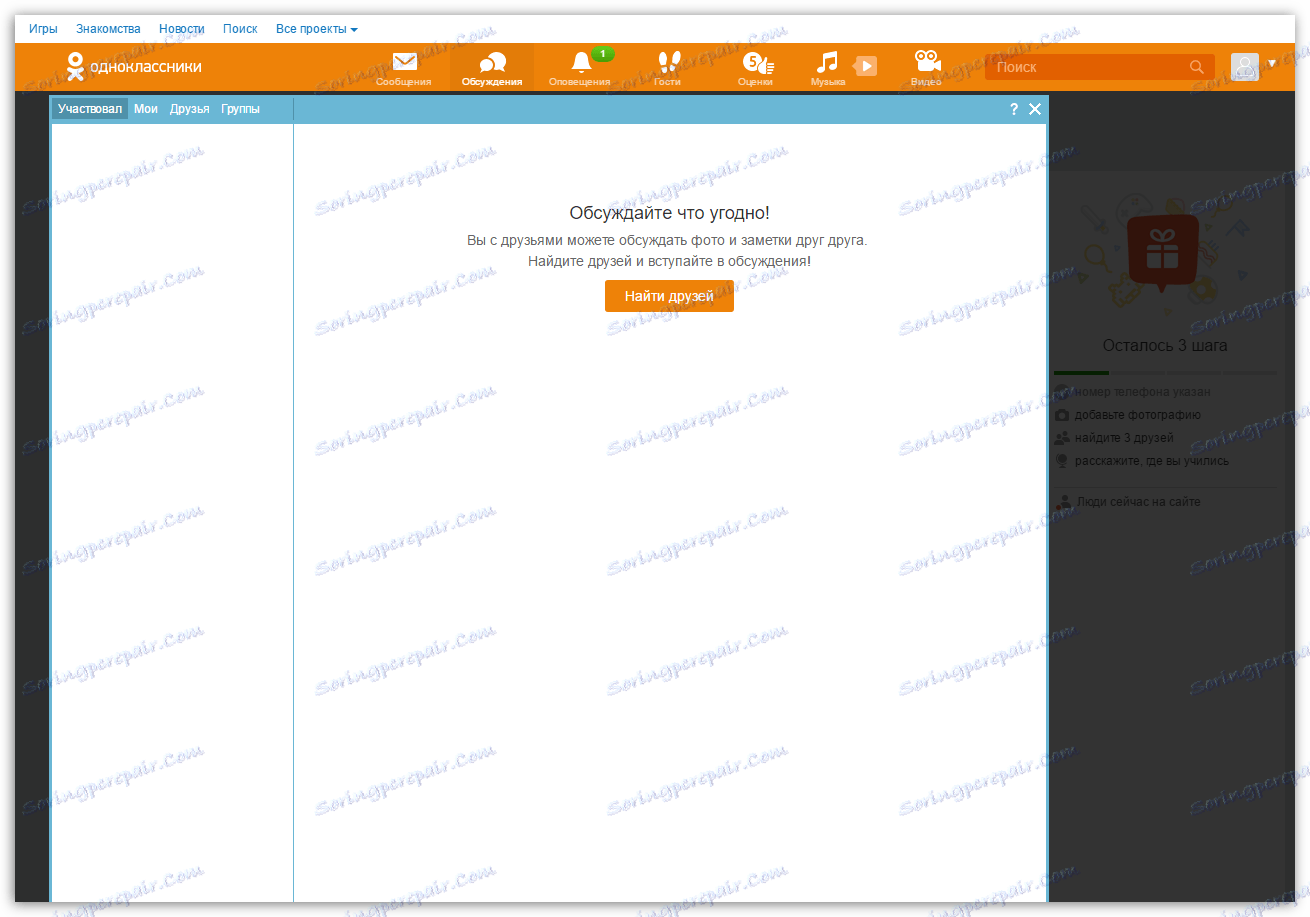
و فراموش نکنید که برنامه AdFender تبلیغات را نه تنها در اینترنت بلکه در تقریبا تمام برنامه های کامپیوتری که در رایانه شما نصب شده است را مسدود می کند. لذت بردن از استفاده از!
